정보, 노트 정리 어플 추천 트랜스노(Transno) 후기와 장점,단점
 덕후
덕후
Transno 앱 후기
저는 메인 노트 정리 어플로 Notion 유료 버전을 사용하고 있습니다.(관련글 : Notion 저렴하게 구매하기) 노션의 단점이 느린 속도라 속이 좀 터져서 답답하게 느끼고 있었는데 우연히 '트랜스노'라는 어플을 알게 되어서 곧바로 사용해봤습니다. 운좋게 Pro(유료) 버전 3년 기간을 얻게 되어서 사용하다가 간단 리뷰까지 남겨봅니다.
그 전에는 Workflowy, Dynalist 등 다양한 앱들을 사용했었는데 결국 노션으로 정착했다가.. Transno도 같이 사용하게 되었네요.
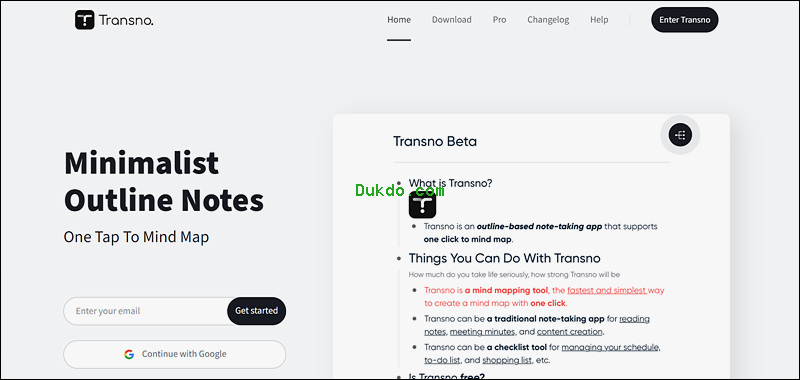
웹브라우저에서 접속한 트랜스노 사이트 화면 입니다. 매우 심플하게 만들어져있습니다.
Transno Basic vs Pro 차이
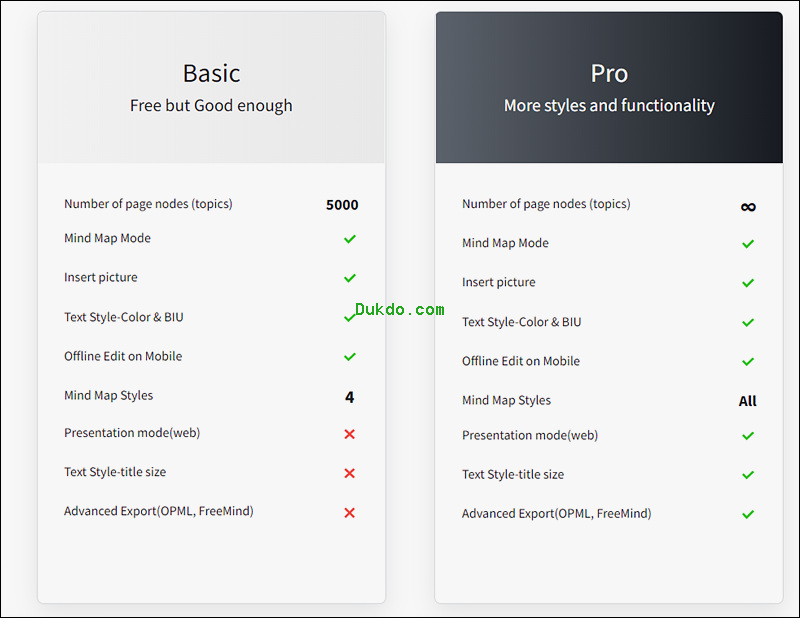
정보를 많이 입력하지 않는 분들은 무료버전인 Basic을 사용하셔도 됩니다.
유료버전과 다른 점은 5가지 입니다.
- 5000 라인 입력 vs 무제한
- 마인드맵 스타일 종류 4개 vs 전부
- 프레젠테이션 모드(웹에서만 가능한 전체모드) 가능여부
- 텍스트 스타일-타이틀 사이즈
- 고급 내보내기(OPML, Freemind)
마인드맵은 유용하긴 하지만 다양한 스타일을 사용해야할 정도로 중요한것은 아니고 기본으로도 충분합니다. 무료인 베이직 버전과 프로의 결정적 차이점은 사용할 수 있는 '용량' 입니다.
2020년 2월 현재 지원하는 플랫폼
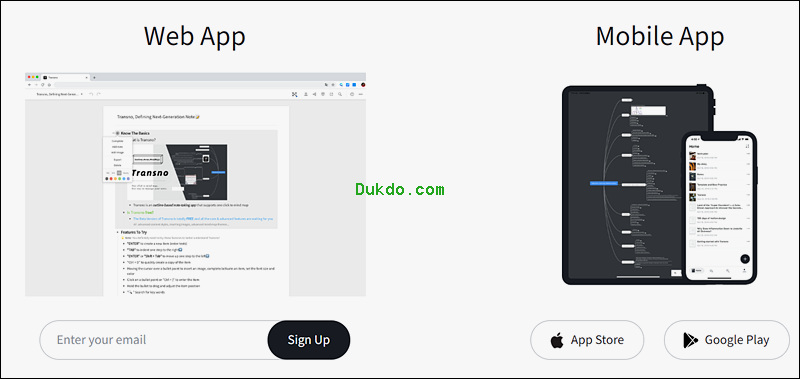
웹브라우저와 스마트폰앱 두가지밖에 없습니다. 개인적으로 Notion 처럼 윈도우 앱 형태로도 나와줬으면 좋겠습니다. 웹브라우저 탭에 있으니까 저 처럼 탭을 많이 띄워놓고 쓰는 사람에게는 조금 불편할 수 있어요.
라이트 모드 vs 다크 모드
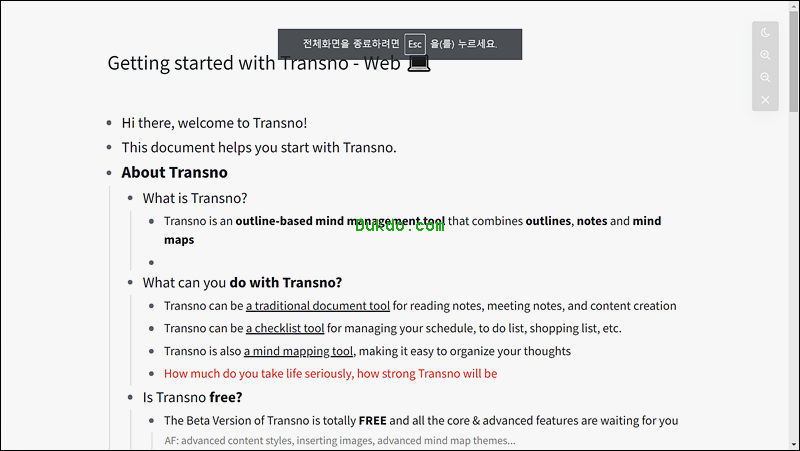
Transno Light Mode
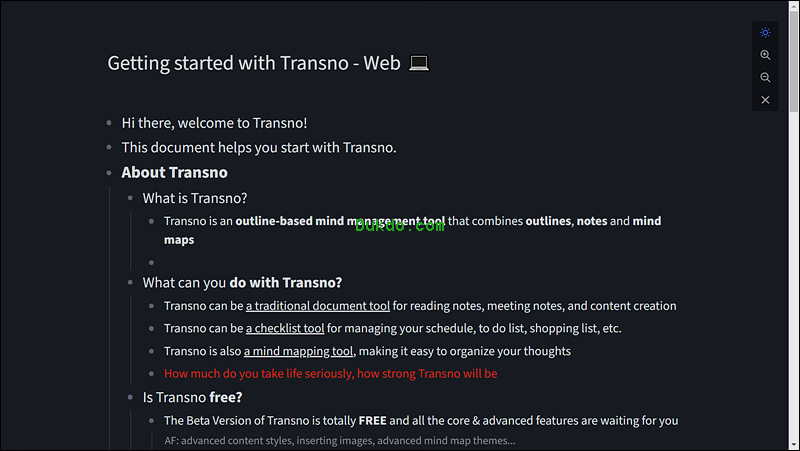
Transno Dark Mode
저는 다크모드 성애자라 어둡게 사용하는데요. 여기서 개선해야할 점이 하나 보입니다. 각 노트만 모드가 적용되고 메인 화면은 안됩니다 ㅜㅜ
Transno 간단한 리뷰로 들여다보기
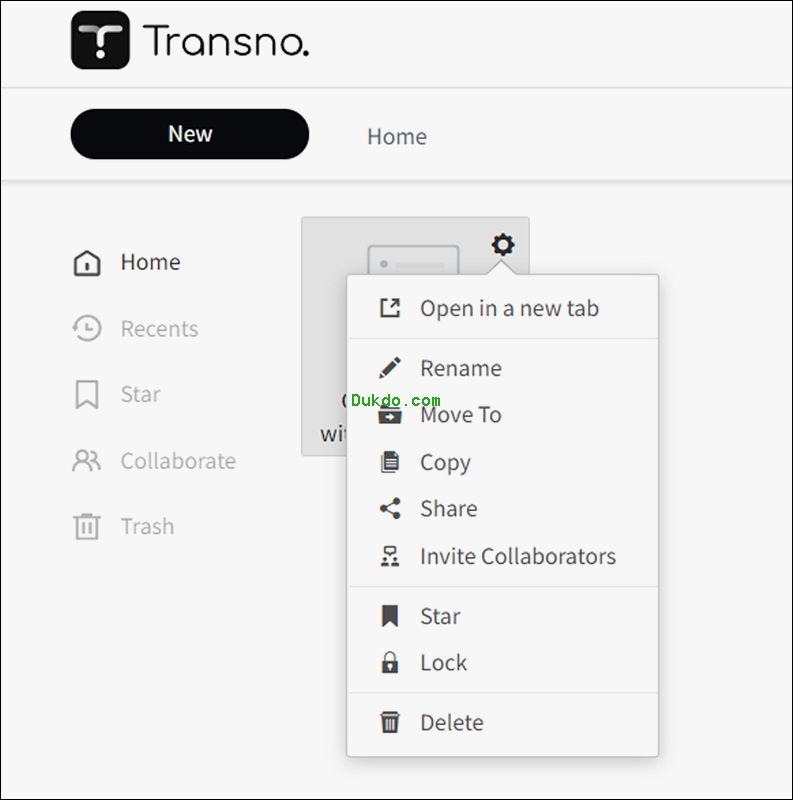
들어가면 '노트' 만들기와 '폴더' 만들기 두가지가 가장 먼저 눈에 띕니다. 그리고 만들어져 있는 노트를 누르면 위 처럼 사용가능한 기능이 나옵니다.
- Open in a new tab(새탭에서 열기)
- Rename(이름 바꾸기)
- Move to(폴더에 옮길때 사용하시면 됩니다.)
- Copy(복사)
- Share(공유)
- Invite Collaborators(함께 노트를 작성할 사람을 초대해 동시 사용가능)
- Star(즐겨찾기)
- Lock(잠그기)
- Delete(삭제)
업그레이드 옵션
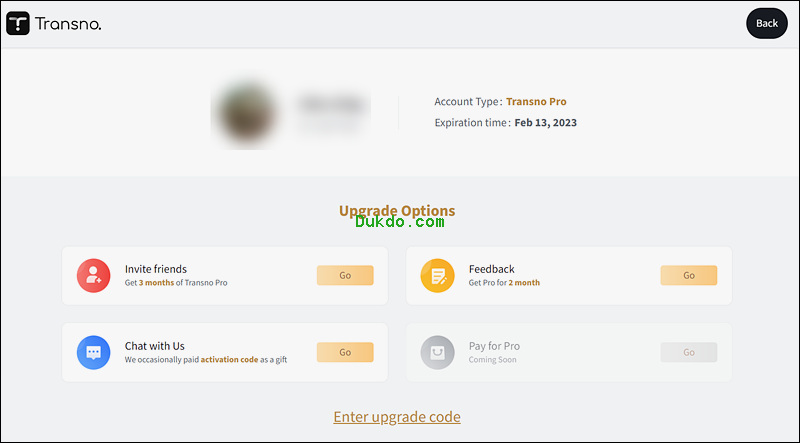
오른쪽 상단 계정 정보를 누르시면 Upgrade Option 이라는 메뉴가 있는데 눌러서 들어가보시면 위 처럼 나옵니다. Pro 버전을 무료로 사용할 수 있게 해주는 옵션이 4개 있습니다.
- Invite Friends : 친구 초대하면 3개월
- Feedback : 피드백 주면 2개월
- Chat with Us : 텔레그램, 트위터, 페이스북으로 운영진과 소통하다 운좋게 걸리면 기프트 코드 준다는 건데요. 텔레그램 들어가서 말 걸어도 대답이 별로 없습니다.
- Pay for Pro : 구매하기 (준비중)
How to Use?
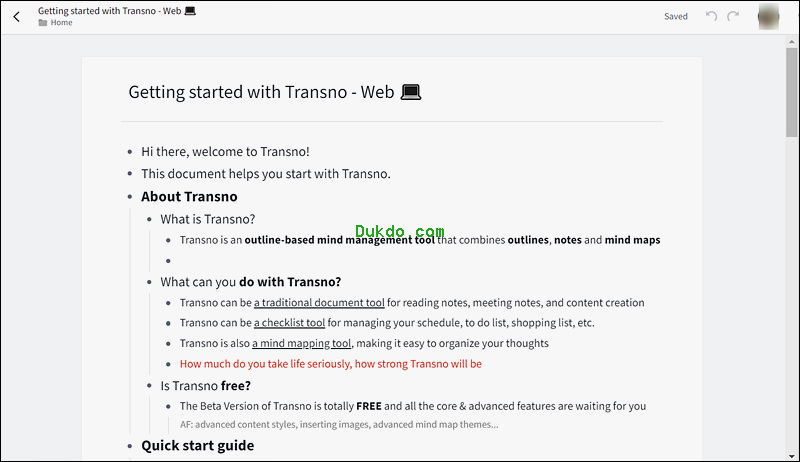
이런 아웃라이너 형식의 프로그램 입니다.
개인적으로 이렇게 정보 정리하는 것을 선호하는 취향이라 제 마음에는 쏙들어버렸ziyong.
내용은 제가 쓴게 아니고(저 그렇게 유식한 사람 아닙니다.) 저런 방식으로 사용한다고 제작진이 미리 만들어놓은 것 입니다.
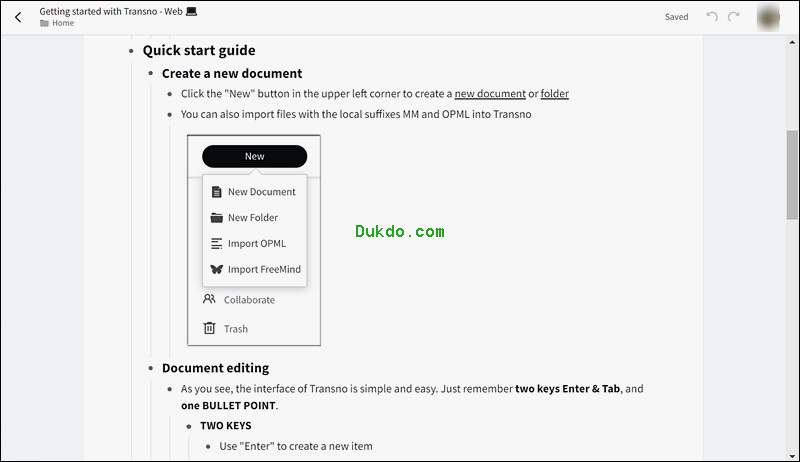
이미지 삽입도 가능하고 테이블도 만들 수 있고 필요한 기본 기능은 거의 다 있습니다.
마인드맵 기능
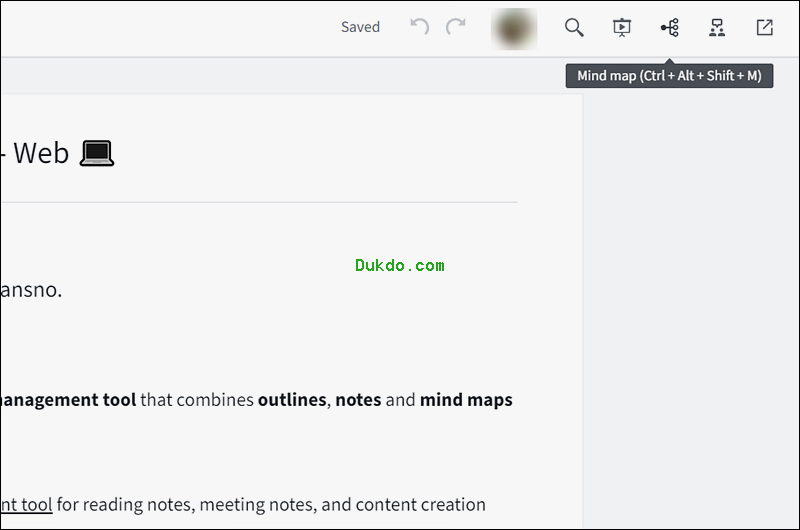
가장 눈에 들어왔던 기능은 MindMap 기능 입니다. 단축키는 컨트롤 + 알트 + 쉬프트 + M 입니다. 저 버튼을 누르면 아래와 같이 나옵니다.
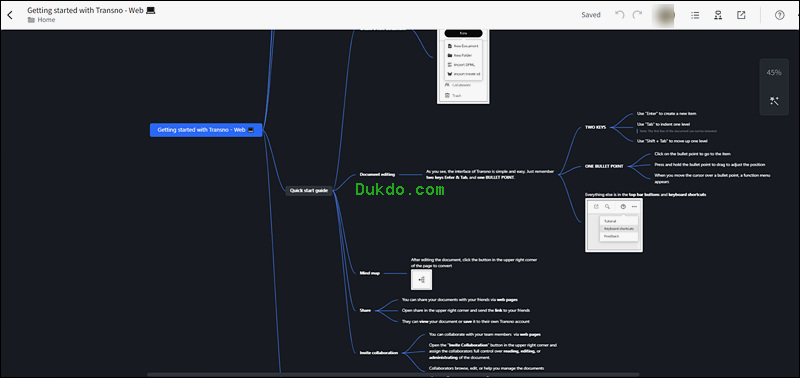
각 Node가 마인드맵 형태로 정리가 되어 뿌려주는데 제가 트랜스노를 같이 사용하기로 한 이유 중 하나는 이 마인드맵 기능 입니다.
단순하게 저렇게 보여주기만 하는 것이 아니라 저 상태로 우리가 아는 마인드맵 프로그램 처럼 각 노드별로 내용 추가가 가능합니다.
프레젠테이션 모드
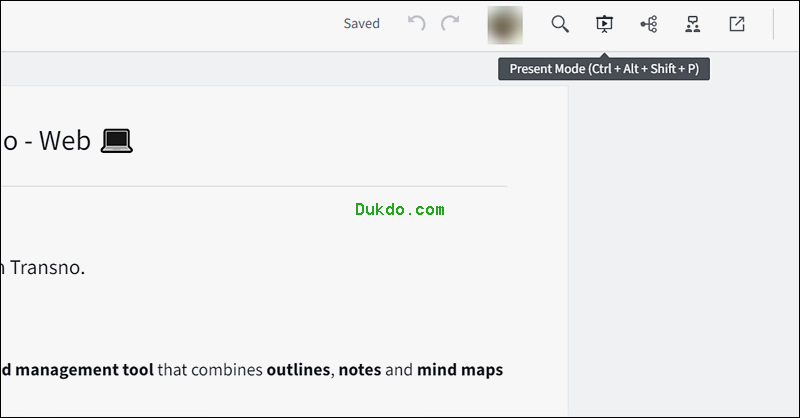
이건 왜 만들었는지 잘 모르겠어요. 저는 쓸일이 없습니다. 전체화면으로 보여주는데 혹시 이걸로 정리해놓고 남들앞에서 프레젠테이션 한다면 쓸수도 있겠네요.
Transno 단점
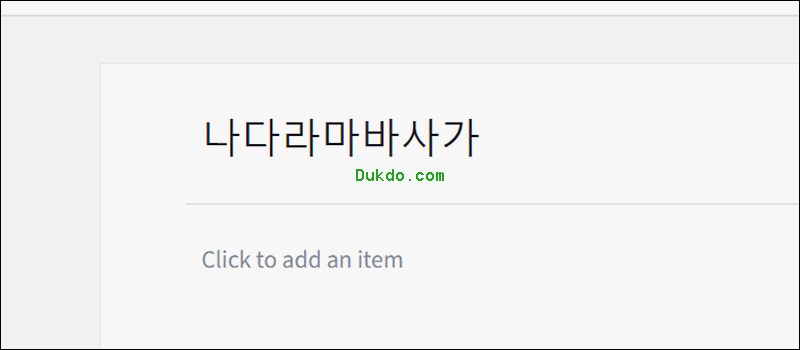
한글 입력이 아직 좋지 못합니다. '가나다라마바사'를 쓰면 '가'를 쓰고나서 커서가 앞으로 가버리기때문에 연결해서 쓰면 '나다라마바사가'가 되어버립니다.
첫글자 쓰고 띄웠다가 다시 뒤로 돌아가던가.. 한칸 띄우로 쓰기 시작하던가 그래야 합니다. 빨리 고쳐주셈 ㅜㅜ
모바일 Transno 앱

이렇게 깔끔하게 노트 정리가 가능합니다.
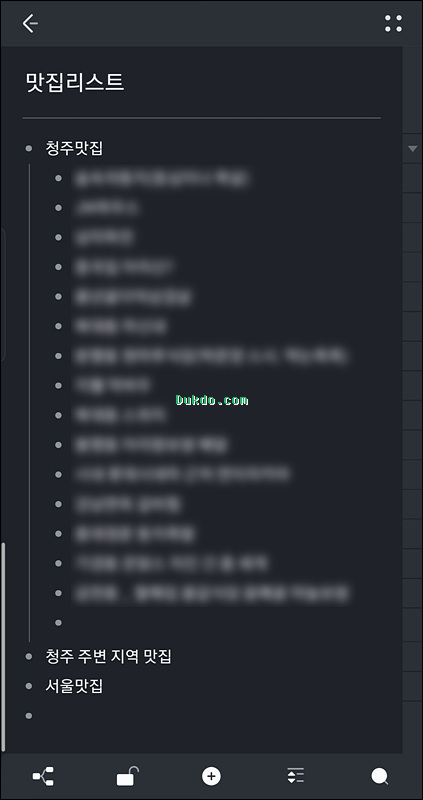
저도 사용한지가 얼마 되지 않아서 일단 맛집 부터 정리하고 있어요.
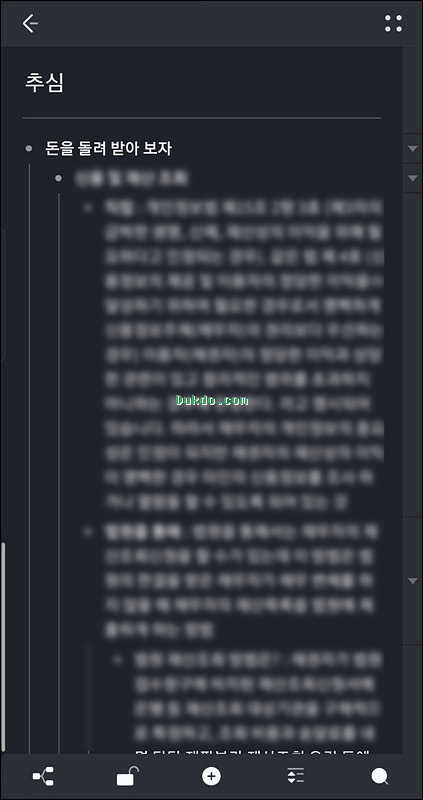
그리고 정리하면서 공부할 부분들도 이렇게 쓰기가 좋습니다.
Transno Shortcut(단축키)
이미지는 전체 단축키고 그 아래는 자주 쓸만한것만 따로 적어놨습니다. 숏컷은 컴퓨터 화면에서만 볼 수 있는데요. 혹시 보이지 않는다면 컨트롤 + ? 누르시면 됩니다.
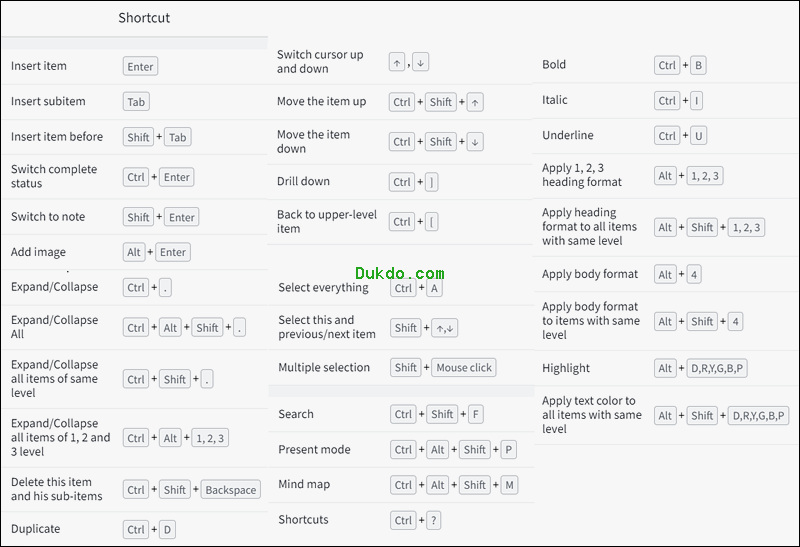
- Insert Item(삽입) : 엔터
- Insert subitem(하위 항목 삽입) : 탭 *이거랑 아래거가 가장 많이 쓰입니다.*
- Insert item before(상위 항목 삽입) : 쉬프트 + 탭
- Switch complete status(완료상태로 전환) : 컨트롤 + 엔터
- Add Image(이미지 삽입) : 알트 + 엔터
- Expand/Collapse(펴기/접기) : 컨트롤 + .
- 전체 펴고 접기 : 컨트롤 + 알트 + 쉬프트 + .
- Move the item Up/Down(위로 올리고 내리기) : 컨트롤 + 쉬프트 + 위아래
- Search(검색) : 컨트롤 + 쉬프트 + F
- Bold(굵게) : 컨트롤 + B
- UnderLine(밑줄) : 컨트롤 + U
- Apply 1,2,3 Heading Format(제목, 부제목 같은 글자로 바꾸는거) : 알트 + 1,2,3
- Apply body Format(일반 글자로 바꾸기) : 알트 + 4
- Highlight(강조) : 알트 + D,R,Y,G,B,P (각 영문은 컬러 입니다.)
영어로 쓰여있어서 괜히 머리아프고 어려워 보이는데 그냥 눌러보면 아 이거구나! 하실겁니다. 저정도만 알아놓으시면 Transno를 사용하실때 생산성이 꽤 향상되리라 생각합니다.




